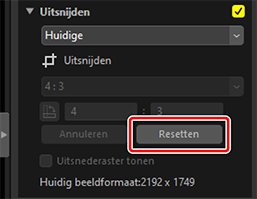Foto's uitsnijden
Snijd ongewenste elementen uit foto's.
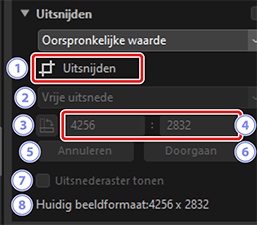
[Uitsnijden]
- Als u deze tool (
 ) selecteert, kunt u uitsnijden.
) selecteert, kunt u uitsnijden. Beeldverhouding
- Kies de beeldverhouding van de uitsnede. Als u een uitsnede zonder vaste beeldverhouding wilt selecteren, kiest u [Vrije uitsnede].
Uitsnede draaien
- Draai de uitsnede 90°.
Afmetingen van de uitsnede
- De afmetingen van de huidige uitsnede. Om de afmetingen rechtstreeks in de tekstvakken in te voeren, selecteert u [Aangepast] in het vervolgkeuzemenu beeldverhouding.
[Annuleren]
- Annuleer de huidige uitsnede.
[Doorgaan]
- Pas de huidige uitsnede toe.
[Uitsnederaster tonen]
- Geef een gelijkmatig uit elkaar geplaatst 3 × 3 raster in de uitsnede weer.
[Huidig beeldformaat]
- Het huidige formaat van de foto. De waarde wordt bijgewerkt om het nieuwe formaat weer te geven nadat de foto is bijgesneden.
Het Uitsnijden gebruiken
-
Geef een of meer foto's weer in enkel- of multiframeweergave. Deze optie kan niet worden gebruikt met miniaturen.
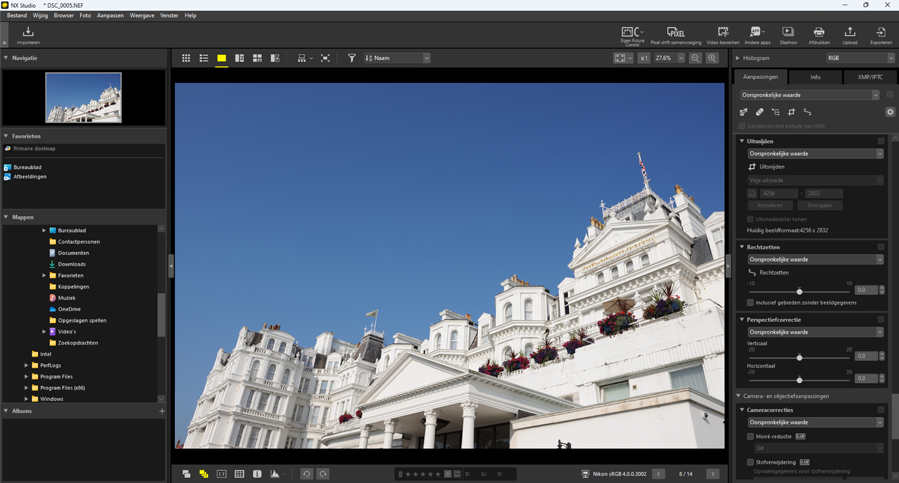
-
Activeer (
 ) het Uitsnijden. U kunt ook op het pictogram voor de tool klikken bovenaan het Aanpassingen-palet.
) het Uitsnijden. U kunt ook op het pictogram voor de tool klikken bovenaan het Aanpassingen-palet.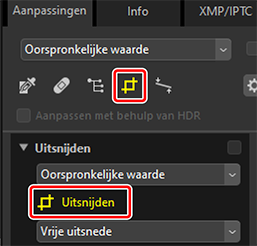
-
Kies een beeldverhouding.
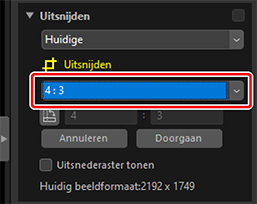
Beeldverhouding
De beeldverhouding kan worden gewijzigd nadat u het formaat van de uitsnede hebt gewijzigd en de uitsnede hebt gepositioneerd.
-
Sleep de cursor boven de foto om de uitsnede te selecteren. Het gebied buiten de uitsnede wordt grijs weergegeven.

-
Wijzig de grootte van de uitsnede door de hoeken te slepen. U kunt de cursor ook op de uitsnede plaatsen en de hele uitsnede naar een nieuwe locatie slepen.

-
Dubbelklik in de uitsnede of klik op de knop [Doorgaan] in het aanpassingenpalet om de foto uit te snijden.

De uitsnede resetten
Als de foto is uitgesneden, verandert [Doorgaan] in [Resetten]. Klik op [Resetten] om de uitsnede te resetten.